فهرست مطالب:
- مرحله 1: اجزاء
- مرحله 2: ابزارها
- مرحله 3: نصب RetroPie
- مرحله 4: پیکربندی اولیه RetroPie
- مرحله 5: شبیه سازها
- مرحله 6: ROM ها و بازی های MS-DOS
- مرحله 7: اسکریپت ها و پیکربندی LED ها و دکمه روشن/خاموش
- مرحله 8: برنامه ریزی پرونده را شروع کنید
- مرحله 9: افزونه های USB
- مرحله 10: افزونه آداپتور برق
- مرحله 11: علامت گذاری سوراخ ها
- مرحله 12: ایجاد سوراخ
- مرحله 13: لحیم کاری LED ها و دکمه روشن/خاموش
- مرحله 14: قرار دادن همه اجزاء
- مرحله 15: تزئین
- مرحله 16: آزمایش

تصویری: Retro-Gaming Machine with Raspberry PI، RetroPie و Homemade Case: 17 مرحله (همراه با تصاویر)

2024 نویسنده: John Day | [email protected]. آخرین اصلاح شده: 2024-01-30 08:56

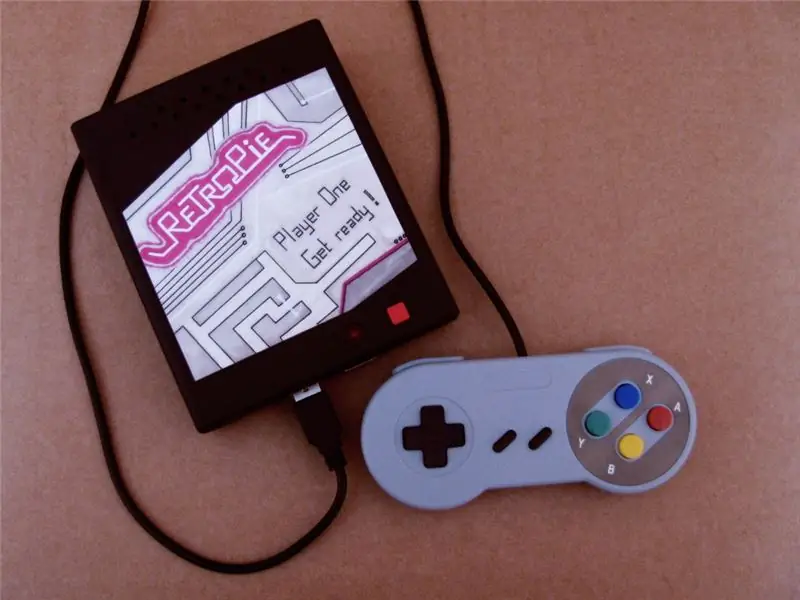
چند وقت پیش من یک توزیع لینوکس برای رزبری پای به نام RetroPie پیدا کردم. بلافاصله متوجه شدم که این یک ایده عالی با یک اجرای عالی است. سیستم یکپارچه بازی یک منظوره بدون ویژگی های غیر ضروری. درخشان
بلافاصله بعد ، تصمیم گرفتم یک Raspberry Pi جدید بخرم ، که می خواستم روی آن RetroPie را با چند بازی خوب قدیمی اجرا کنم.
من نیز شروع به جستجوی اطراف کردم. متأسفانه ، من تقریباً هیچ مورد تجاری را دوست نداشتم. آنها به نظر من زشت ، گران قیمت و گاهی حتی بیش از حد مهندسی شده بودند. از سوی دیگر ، من برخی از موارد DIY را که سعی نمی کردند ظاهر کنسول های قدیمی را کپی کنند ، دوست داشتم. بنابراین ، من تصمیم گرفتم که پرونده خودم را نیز بسازم. به دلایل زیادی ، من از یک محفظه پروژه جهانی به عنوان پایه استفاده کردم…
از این دستورالعمل الهام بگیرید و همچنین سعی کنید یک ماشین بازی یکپارچهسازی با یک کیف سفارشی بسازید. خیلی سخت نیست و از نتیجه آن خوشحال خواهید شد. و علاوه بر این ، می تواند یک هدیه عالی باشد. فکرش را بکن…
مرحله 1: اجزاء



- تمشک پای
- منبع تغذیه 5 ولت با جک بشکه ای 5.5/2.1. من از Vigan 5V/2A استفاده کردم.
- کارت حافظه micro SD 8 گیگابایت کلاس 10 یا بهتر
- جعبه محوطه پروژه جهانی با ابعاد خوب. جعبه خوب را در eBay یا فروشگاه لوازم الکترونیکی محلی خود جستجو کنید. من از KP17 از GMe.cz استفاده کردم. (دارای ابعاد: 143x119x33mm)
- کانکتور USB B micro micro من از این یکی از GMe.cz استفاده کردم.
- منبع تغذیه جک بشکه زن 5.5/2.1.
- اتصالات USB A زن. من آنها را از USB HUB خراب برداشتم.
- اتصالات USB A مردانه من آنها را از کابل های USB قدیمی برداشتم.
- کوپلر HDMI مستقیم. من از این یکی از eBay استفاده کردم.
- LED ها من از رنگ سبز 5 میلی متری و قرمز 8 میلی متری استفاده کردم
- دکمه کوچک فشار من از این یکی از GMe.cz استفاده کردم.
- قطعه PCB جهانی
- تکه کوچک تخته سه لا یا چیزی که بعنوان فاصله دهنده استفاده می شود
- پیچ و مهره M3 ، برخی از فاصله گیرها
- هدر پین زنانه
- سیم قرمز و مشکی من از AWG 24 استفاده کردم.
- کابل چهار هسته ای من آن را از کابل USB قدیمی برداشتم.
- کلید قدرت (اختیاری)
- و کنترل کننده های بازی USB من کنترلرهای مشابه USB SNES را دوست دارم.
مرحله 2: ابزارها



- کامپیوتر متصل به اینترنت
- کارت خوان micro SD برای رایانه
- نوار ماسک
- نشانگرهای سیاه
- مته و مته من یک مته پله ای (در تصویر بالا) را برای حفاری روی یک پلاستیک بسیار توصیه می کنم.
- سمباده
- فایل های کوچک
- چاقوی کاربردی و/یا اسکنه های کوچک.
- چسب حرارتی تفنگی
- انبر
- آهن لحیم کاری
- نشانگرهای رنگ با کیفیت خوب ("هنری"). من از نشانگرهای Winsor & Newton استفاده کردم. من رنگ ها را انتخاب کردم: توت ، خاکستری سرد 1 ، خاکستری سرد 2 ، خاکستری سرد 3. اما شما می توانید از هر چیزی که می خواهید استفاده کنید.
- نشانگر دائمی سفید
- چسب تماس من از چسب تماس معمولی Pattex استفاده کردم.
- لوله های کوچک کننده حرارتی
مرحله 3: نصب RetroPie
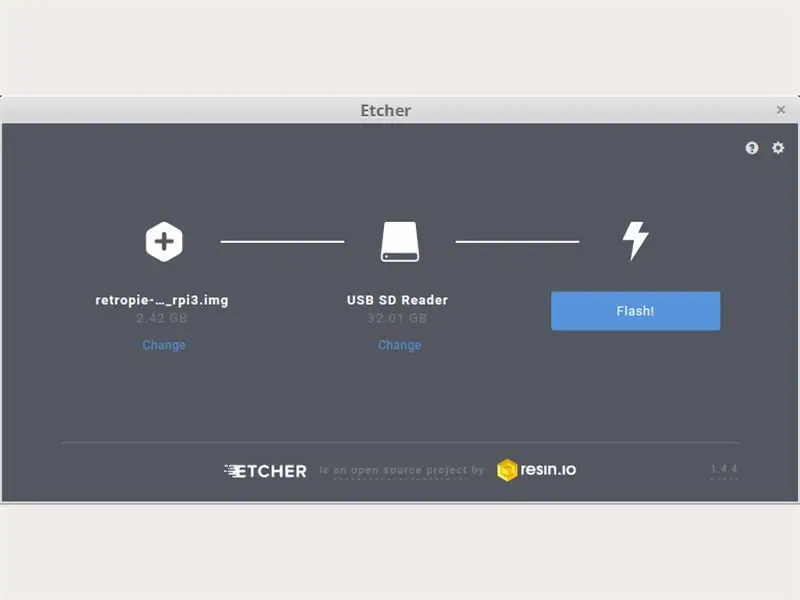
Retropie چیست؟ به قول نویسنده:
RetroPie به شما امکان می دهد رزبری پای ، ODroid C1/C2 یا رایانه شخصی خود را به یک دستگاه بازی یکپارچهسازی با سیستمعامل تبدیل کنید. این برنامه بر اساس Raspbian ، EmulationStation ، RetroArch و بسیاری از پروژه های دیگر به شما امکان می دهد بازی Arcade ، کنسول خانگی و رایانه های شخصی رایانه خود را با حداقل تنظیمات انجام دهید.
به صفحه اصلی Retropie مراجعه کنید: retropie.org.uk.
آخرین نسخه RetroPie را برای نسخه رزبری پای خود بارگیری کنید.
Etcher را بارگیری و نصب کنید. این یک ابزار چند پلتفرم کاربر پسند برای چشمک زدن ایمن تصویر سیستم عامل به کارت SD است. (اگر قبلا از Raspberry Pi استفاده می کردید ، احتمالاً آن را خوب می شناسید.)
Etcher را اجرا کنید ، RetroPie image را انتخاب کنید ، درایو کارت microSD مناسب را انتخاب کرده و دکمه فلش را فشار دهید (تصویر بالا را ببینید).
پس از اتمام چشمک زدن ، کارت را روی رزبری پای خود قرار دهید ، مانیتور و کنترلر و منبع تغذیه را وصل کنید. در اولین اجرا ، سیستم RetroPie باید سیستم فایل را به کل کارت SD گسترش دهد و سپس RetroPie از شما می خواهد کنترلر را پیکربندی کنید.
به راهنمای اصلی مراجعه کنید.
مرحله 4: پیکربندی اولیه RetroPie
RASPI-CONFIG را در منو انتخاب کنید و:
- تغییر رمز عبور کاربر رمز عبور پیش فرض: تمشک (کاربر پیش فرض: pi)
-
گزینه های محلی سازی
- محل سکونت خود را تنظیم کنید
- کد کشور WiFi خود را تنظیم کنید
- طرح صفحه کلید خود را تنظیم کنید
- منطقه زمانی خود را تنظیم کنید
-
گزینه های رابط
- SSH را فعال کنید
- سریال را فعال کنید
-
گزینه های پیشرفته
Overscan را غیرفعال کنید. (حاشیه های سیاه را حذف می کند)
راه اندازی مجدد را انجام دهید
مرحله 5: شبیه سازها
اکثر شبیه سازها به طور پیش فرض به درستی نصب و پیکربندی شده اند. من فقط باید DOSBox (شبیه ساز معروف MS-DOS) را نصب کنم و فیوز (شبیه ساز ZX Spectrum) را پیکربندی کنم.
برای اطلاعات بیشتر در مورد شبیه سازها به راهنمای اصلی مراجعه کنید.
نصب DOSBox
RETROPIE SETUP را انتخاب کنید → مدیریت بسته ها age مدیریت بسته های اختیاری → dosbox → نصب از فایل های باینری
پیکربندی فیوز
1) کنترل کننده نقشه به عنوان Kempston Joystick.
جهت تشکیل پرونده
/opt/retropie/configs/zxspectrum/retroarch.cfg
اضافه کردن خط:
input_libretro_device_p1 = "513"
2) شبیه ساز را روی حالت ZX Spectrum 48k قرار دهید.
در پرونده
/opt/retropie/configs/all/retroarch-core-options.cfg
تغییر خط:
fuse_machine = "طیف 128K"
به:
fuse_machine = "طیف 48K"
برای مثال می توانید این کار را با استفاده از SSH انجام دهید.
میانبر ضروری EmulationStation (ES)
انتخاب کنید+شروع = خروج از بازی در حال اجرا و بازگشت به منوی ES (برای DOSBox کار نمی کند ، به زیر مراجعه کنید …)
مرحله 6: ROM ها و بازی های MS-DOS

اول از همه ، باید بگویم که حتی بازیهای بسیار قدیمی هنوز دارای حق چاپ هستند ، بنابراین آگاه باشید…
با این حال ، بسیاری از بازی های قدیمی به عنوان نرم افزارهای رها شده در نظر گرفته می شوند ، زیرا از نظر فنی منسوخ شده و عملاً غیرقابل فروش (یا سودآور) هستند. یک مثال خوب بازیهای رایانه قدیمی ZX Spectrum است که می توانید آنها را به صورت رایگان از سایت هایی مانند spectrumcomputing.co.uk یا www.worldofspectrum.org بارگیری کنید.
برخی از بازی های MS-DOS را می توانید از www.gog.com خریداری کنید.
نحوه کپی فایل های ROM در RetroPie
روشهای مختلفی برای انجام آن وجود دارد. به دفترچه راهنمای اصلی مراجعه کنید. اگر لینوکس را بر روی رایانه خود اجرا می کنید ، می توانید فایل های ROM را مستقیماً در کارت microSD کپی کنید.
نکته: کمتر بازی بیشتر است! بایگانی کامل را نصب نکنید ، بلکه فقط چندین بازی برتر برای هر سیستم را نصب کنید. تعداد زیادی از بازی ها تا حدودی افسرده کننده است.
بازی های DOSBox (برای کاربران پیشرفته)
بازیهای MS-DOS در RetroPie/Emulationstation مشکل هستند. لازم است دکمه های کنترل کننده را روی صفحه کلید قرار دهید ، یک فایل پیکربندی dosbox ایجاد و تنظیم کرده و یک اسکریپت اجرا برای هر بازی ایجاد کنید.
در اینجا مراحل بازی Prehistorik 2 آمده است:
0) DOSBox را نصب کنید
مرحله "شبیه ساز" را ببینید.
1) Prehistorik 2 را از www.gog.com/ بخرید. ابتدا Prehistorik 2 را روی رایانه خود نصب کنید ، زیرا به فایل های بازی باز نشده نیاز دارید.
2) فهرست بازی را در کارت microSD کپی کنید
/home/pi/RetroPie/roms/pc_data ("pc_data" ، نه "pc" …)
(نام فهرست بازی باید Prehistorik_2 باشد).
3) یک اسکریپت اجرا ایجاد کنید
/home/pi/RetroPie/roms/pc/Prehistorik_2.sh
با محتوا:
#!/bin/bash
cd "/home/pi/RetroPie/roms/pc/" "/opt/retropie/emulators/dosbox/bin/dosbox" -conf "/home/pi/RetroPie/roms/pc/Prehistorik_2_dosbox.cf" -c خروج
Prehistorik_2.sh.txt را در پیوست ببینید
Prehistorik_2.sh توسط runcommand به عنوان فایل ROM شناخته می شود.
4) یک فایل conf ایجاد کنید
/home/pi/RetroPie/roms/pc/Prehistorik_2_dosbox.cf
Prehistorik_2_dosbox.cf را در پیوست ببینید
جالب ترین قسمتها عبارتند از:
[autoexec]
echo off mount C "../pc_data/Prehistorik_2" -t cdrom c: cls TITUS. BAT exit
و تعریف mapperfile:
mapperfile =/home/pi/RetroPie/roms/pc/Prehistotik_2_mapper.map
5) ایجاد یک فایل نقشه
/home/pi/RetroPie/roms/pc/Prehistotik_2_mapper.map
Prehistorik_2_dosbox.map را در پیوست ببینید
در مورد نحوه انجام آن در اینترنت جستجو کنید. یک شروع خوب باید برای مثال یک ویکی DOSBox باشد.
6) سعی کنید بازی را اجرا کنید.
مرحله 7: اسکریپت ها و پیکربندی LED ها و دکمه روشن/خاموش
دکمه روشن/خاموش برق مطمئن
Raspberry Pi هیچ دکمه "خاموش کردن ایمن" (حداقل نسخه تا 3B+) ندارد. اطلاعات بیشتر در مورد آن را در Intenet جستجو کنید.
کاربران اغلب این مشکل را با نوشتن اسکریپت خود که دستور "sudo shutdown -h now" را روی یک دکمه متصل به پین اجرا می کند ، حل می کنند.
من فقط از اسکریپت های خوب نوشته شده توسط tyler از howchoo استفاده کردم.
من پین دکمه را روی GPIO 3 (= پین فیزیکی 5) تنظیم کردم (به pinout.xyz مراجعه کنید).
LED ACT خارجی
ویرایش فایل
/boot/config.txt
برای رزبری پای 3 این را اضافه کنید:
# --- LED خارجی به عنوان SD ACT LED (رزبری پای 3)
dtoverlay = pi3-act-led، gpio = 4 # ---
برای Raspberry Pi 2 این را اضافه کنید:
# --- LED خارجی به عنوان LED ACT LED (رزبری پای 2)
dtparam = act_led_gpio = 4 # ---
اکنون می توانید یک LED با مقاومت را به GPIO 4 (= پایه فیزیکی 7) وصل کنید (به pinout.xyz مراجعه کنید). من به عنوان ACT LED از یک LED سبز 5 میلی متری استفاده کردم.
LED وضعیت تغذیه
من یک نشانگر وضعیت فوق العاده قدرتمند فوق العاده ساده را از این آموزش از Zach از howchoo استفاده کردم. فقط پورت سریال GPIO را فعال کنید ، سپس می توانید یک LED با مقاومت را به GPIO 14 = TX (= پایه فیزیکی 8) وصل کنید (به pinout.xyz مراجعه کنید). من به عنوان LED وضعیت تغذیه از یک LED قرمز 8 میلی متری استفاده کردم.
مرحله 8: برنامه ریزی پرونده را شروع کنید

همانطور که نوشتم ، من از یک محفظه پروژه جهانی به عنوان پایه استفاده کردم. من اعتراف می کنم ، به این زیبایی نیست که بدنه از چوب با کیفیت خوب ساخته شده باشد ، یا کیس چاپ سه بعدی خوب طراحی شده باشد ، اما به نظر من می توان راهی سریع برای ایجاد یک کیس زیبا به نظر رساند.
موقعیت همه اجزا را برنامه ریزی کنید. رزبری پای را در کجا قرار دهید ، همه کانکتورها را در کجا قرار دهید ، که کانکتورها حذف می شوند و غیره. وقت بگذارید ، عجله نکنید.
مرحله 9: افزونه های USB

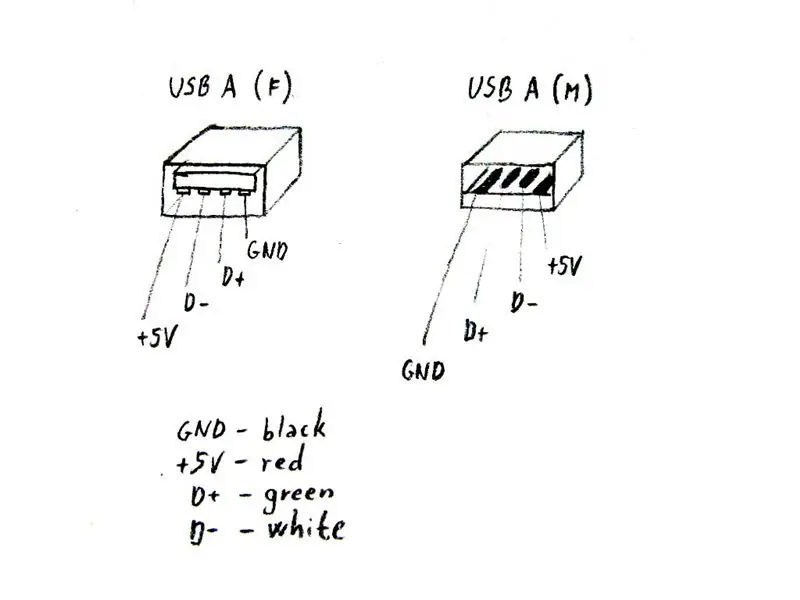


از آنجا که تصمیم گرفتم دو کانکتور USB برای دو کنترل کننده بازی در جلو و Raspberry Pi در وسط داشته باشم ، به دو افزاینده کوتاه USB نیاز داشتم. من آنها را از کابل های USB قدیمی و از یک هاب USB تند تهیه کردم. تصاویر بالا را مشاهده کنید.
مرحله 10: افزونه آداپتور برق

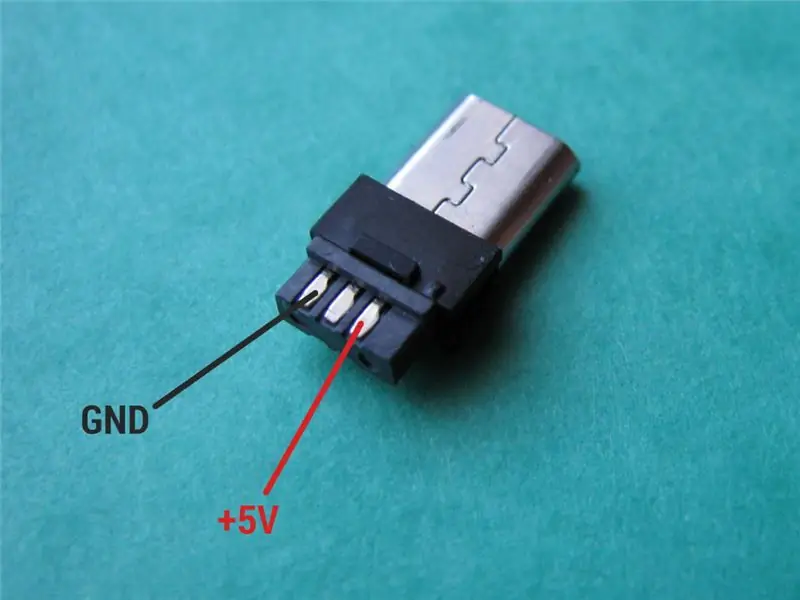
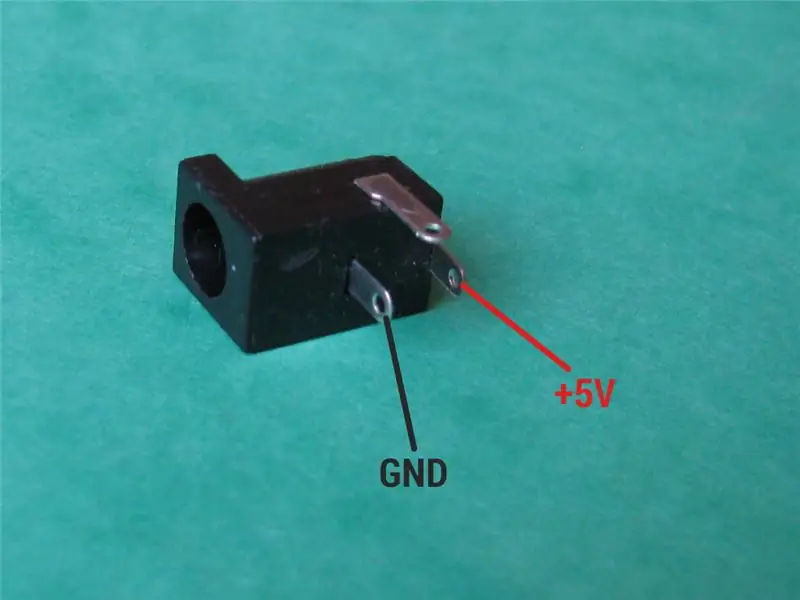
یکی از مواردی که من را در مورد Raspberry Pi عصبی می کند اتصال برق micro USB B است. به نظر می رسد این اتصال کمی شکننده است. بنابراین تصمیم گرفتم از جک بشکه معمولی 5.5/2.1 استفاده کنم و دستگاه بازی یکپارچهسازی با سیستم تغذیه 5 ولت را با جک بشکه 5.5/2.1 میلی متر تغذیه کنم.
مرحله 11: علامت گذاری سوراخ ها
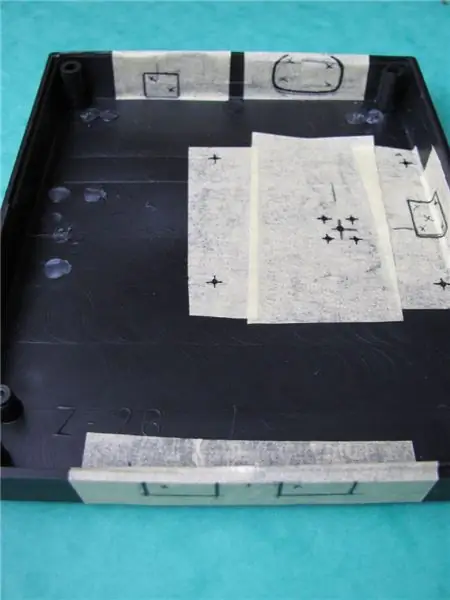



موقعیت همه اجزا را مشخص کرده و تمام سوراخ های لازم را علامت گذاری کنید. در مورد من:
- سوراخ برای دو USB (و سوراخ برای پیچ برای نصب PCB کوچک)
- سوراخ اتصال جک بشکه 5.5/2.1
- سوراخ برای اتصال HDMI
- سوراخ دکمه پاور
- دو سوراخ برای LED ها
- چهار سوراخ برای نصب پیچ رزبری پای
- سوراخ برای شکاف کارت micro SD
- سوراخ های تهویه (آنها را فراموش نکنید)
مرحله 12: ایجاد سوراخ



با استفاده از ابزارهای مطمئن خود همه حفره ها را ایجاد کنید.
اسکنه های کوچک به طور شگفت انگیزی برای ایجاد سوراخ های غیر دایره ای در مورد من مفید بود.
مرحله 13: لحیم کاری LED ها و دکمه روشن/خاموش
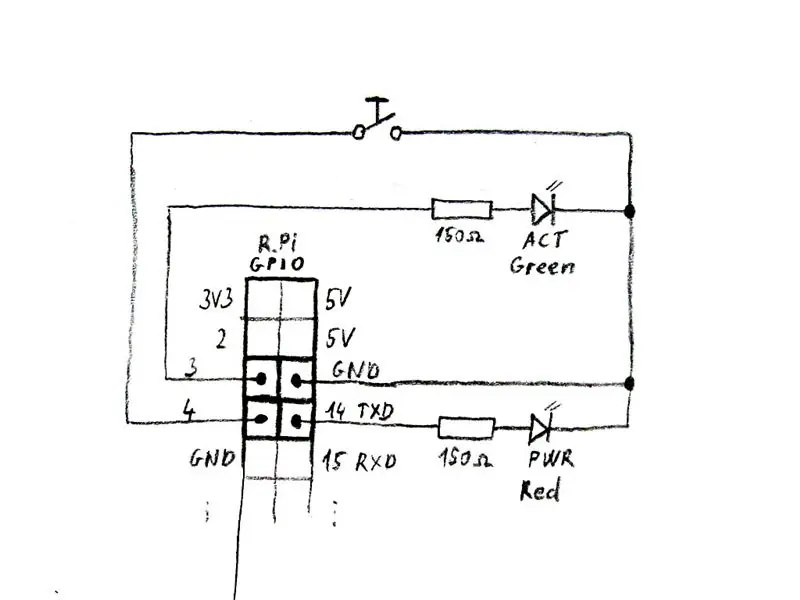


سیم کشی را مطابق شماتیک تصویر بالا انجام دهید. نباید سخت باشد.
بعد از لحیم کاری می توانید همه سیم ها را با چسب حرارتی محکم کنید.
احتمالاً متوجه شده اید که دکمه روشن / خاموش (در تصویر بالا را ببینید) با جدا کننده های چوبی به یک قطعه PCB لحیم شده است. من مجبور شدم این راه حل را ایجاد کنم ، زیرا یک دکمه طراحی شده برای PCB را انتخاب کردم ، نه دکمه ای که برای نصب روی یک صفحه طراحی شده باشد.
مرحله 14: قرار دادن همه اجزاء



همه قطعات را به کیس وصل کنید. من هر جزء را با استفاده از چسب حرارتی به جز Raspberry Pi و USB USB که با پیچ وصل کردم ، وصل کردم. تصاویر بالا را مشاهده کنید.
مرحله 15: تزئین
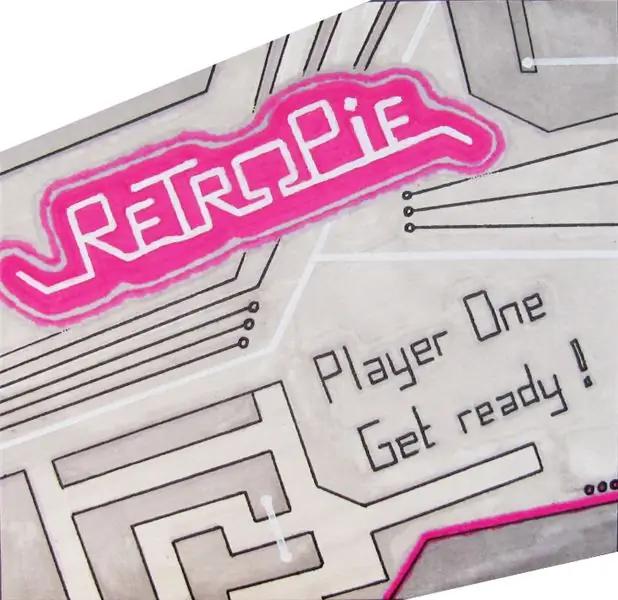



مورد خود را به دلخواه تزئین کنید. همه چیز مجاز است. به عنوان مثال ، من با استفاده از نشانگرهای هنری یک ماسک روی کاغذ کشیدم. سپس ماسک را با استفاده از چسب تماسی به قاب چسباندم.
مرحله 16: آزمایش


پرونده را ببندید و سعی کنید همه چیز را آزمایش کنید. همه چیز خوب کار می کند؟
نه؟ بنابراین ، همه مشکلات را برطرف کنید ، دوباره آن را آزمایش کنید ، تا زمانی که همه چیز خوب باشد ، این کار را تکرار کنید. آرام باش.
توصیه شده:
Homemade RC Cessna Skyhawk Plane EASY BUILD: 7 مرحله (همراه با تصاویر)

هواپیمای خانگی RC Cessna Skyhawk EASY BUILD: از زمانی که من بچه بودم ، مانند همه بچه های دیگر ، مجذوب هواپیماهای RC بودم اما هرگز نمی توانستم آنها را بخرم یا آنها را بسازم ، زیرا ساخت آنها بسیار گران یا دشوار بود ، اما آن روزها عقب افتاده است من قصد دارم نحوه ساخت اولین هواپیمای RC خود را به اشتراک بگذارم (من
ZX Spectrum USB Adapter for Raspberry Pi RetroPie بیلد: 5 مرحله (همراه با تصاویر)

ZX Spectrum USB Adapter for Raspberry Pi RetroPie Builds: RetroPie یک توزیع ویژه لینوکس است که به طور خاص برای شبیه سازی سیستم های بازی های ویدیویی یکپارچهسازی با سیستمعامل Raspberry Pis و دیگر رایانه های تک صفحه طراحی شده است. من مدتی است می خواهم به طور کامل در ساخت RetroPie کار کنم ، و وقتی آن بازتاب را دیدم
ESP32-CAM Case Case و 3D Printer Cam: 10 مرحله (همراه با تصاویر)

ESP32-CAM Case System و 3D Printer Cam: من به دنبال جایگزینی دوربین در چاپگر سه بعدی خود با چیزی کوچک ، ساده و کاربردی بودم …. و ارزان. چند جستجوی Google مرا به ماژول ESP32-Cam هدایت کرد. شما می توانید آنها را با کمتر از 10 دلار ، بسیار کمتر ، پیدا کنید و عملکرد آنها واقعا خوب است
Retro-CM3: یک کنسول بازی قدرتمند RetroPie Handled: 8 مرحله (همراه با تصاویر)

Retro-CM3: یک کنسول بازی قدرتمند RetroPie Handled: این دستورالعمل از PiGRRL Zero adafruit ، ساخت اصلی Wermy Gameboy Zero و کنسول بازی Handled GreatScottLab الهام گرفته شده است. آن دسته از کنسول های بازی RetroPie از تمشک pi zero (W) به عنوان هسته اصلی خود استفاده می کنند. اما ، پس از ساختن چندین
Strobe Rig Homemade Studio با گیره چتر و چراغ مدلسازی: 6 مرحله (همراه با تصاویر)

Strobe Rig Homemade Strobe Rig With Clamp Clamp and Modeling Light: من بیشتر اوقات خراب شده ام اما همیشه می خواستم استروب های استودیویی داشته باشم تا بتوانم کارهای پرتره را به راحتی انجام دهم اما هزینه برای من دور از دسترس است. خوشبختانه من فهمیدم چگونه می توان گیره ای ساخت که از استروب های داغ کفش استفاده می کند (آنهایی که می توانید روی آنها قرار دهید
